很多人都喜欢在有无线网的情况下,喜欢把自己爱看的电视剧,综艺,电影,这些都给缓存下来,慢慢看,但是理想是美好的,现实很骨感,当你下载的过程中,发现视频还没下载完,手机,或者是电脑的内存就已经满了,那这可怎么办呢?如何对flv视频进行压缩,这也是很多人想问的问题,今天就来给大家解答,2种方法教你搞定哦。

方法一、压缩软件压缩
借助软件:迅捷压缩
说到视频压缩,这里用到的是一款比较好用的视频神器【迅捷压缩软件】不管是视频压缩,图片压缩,Word压缩,PDF压缩,PPT压缩,都是没问题的。
下面是使用方法:
1、首先我们可以打开迅捷压缩软件,进入它的功能页面,可以看到有很多功能,这里选择“视频压缩”。

2、然后我们可以点击软件上方的“添加文件”。

3、视频文件添加到软件中之后,可以对其压缩参数进行设置,可在“通用设置”对压缩设置,输出格式,等进行设置。

4、参数都设置好之后,点击软件下方的“开始压缩”等到一会就压缩成功啦。

方法二、压缩包
这种方法是将大文件压缩成压缩包,这种方法其实是比较常见的,可以把视频文件压缩起来,等你想看的时候,看哪一个就解压哪一个,那感觉很爽哦。

什么?你觉得这样治标不治本?
先来了解一下视频文件大小的知识:
视频格式、分辨率和比特率(即码率)。清楚这一点之后,我们就可以通过转换视频格式,降低分辨率和码率的方法来压缩视频了。
方法三、格式转换
借助网站:迅捷PDF在线转换器
接下来就是使用方法:
1、首先我们可以通过网址进入到网站的页面中去,选择“音视频转换”,然后选择下面的“视频转换”。
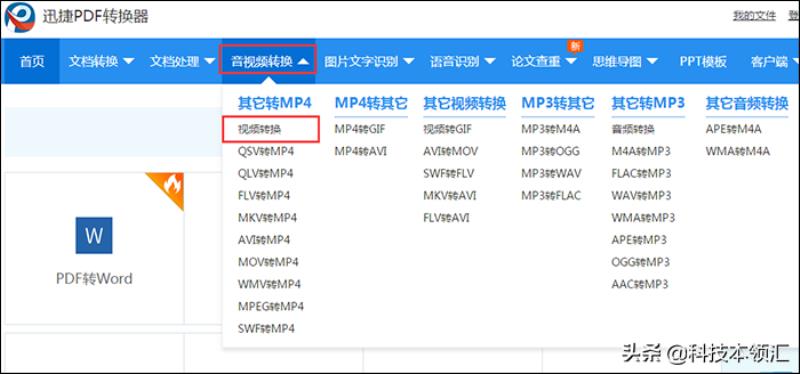
2、点击之后可选择“点击选择文件”将要转换的视频添加进去,然后在“选择转换格式”那里选择你要转换的格式,可以选择低分辨的减少视频大小,如MP4,flv。

3、将文件添加到网站之后,点击“开始转换”等待一会就可以完成,之后点击“立即下载”将转换的视频下载到桌面上即可。

好了,今天给大家介绍的三种方法能够完成视频压缩,只是说所用的方法不同,但都是能达到让视频变小的结果,上面三种方法,大家可以根据自己的需要去选择使用哦,每一种都很好用哦。





